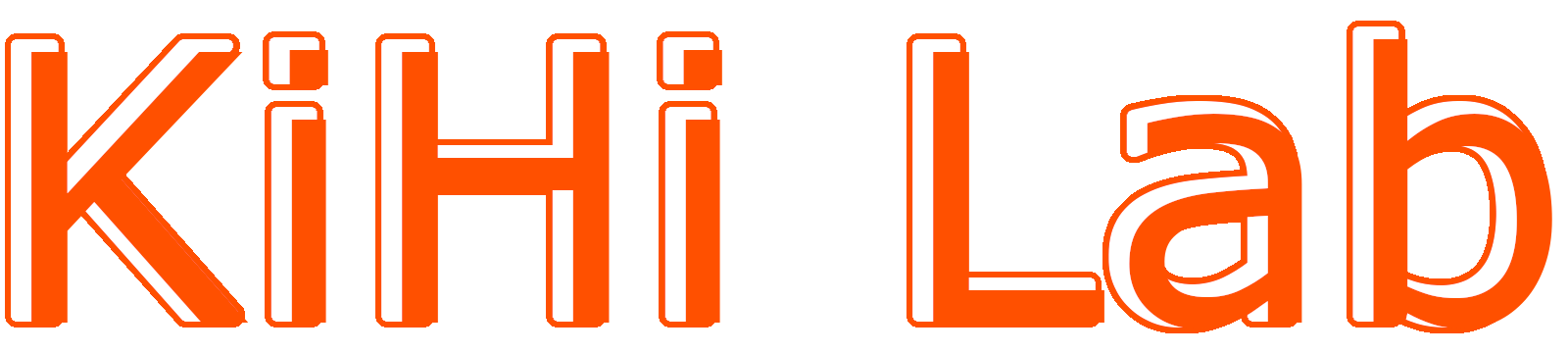最近、YouTubeやTwitchでゲーム実況や配信が盛り上がっていますよね。
自分も挑戦してみたいけど、「何から始めればいいの?」「必要な機材は?」と疑問に思っている方もいるのではないでしょうか。
特に、ゲーム画面をPCに取り込むために必須となる「キャプチャーボード」は、種類が多くて悩ましい存在です。
この記事では、キャプチャーボードの選び方を分かりやすく解説し、おすすめのモデルを厳選してご紹介します。
キャプチャーボードとは?
キャプチャーボードとは、ゲーム機やビデオカメラ、スマートフォンなどの映像や音声を、パソコンに取り込むための周辺機器です。
取り込んだ映像や音声は、パソコン上で録画したり、インターネットを通じてリアルタイムで配信(ライブ配信)したりすることができます。
キャプチャーボードを使うと何ができるの?
- ゲーム実況・ライブ配信
自分のゲームプレイ画面と自分の映像(Webカメラが必要な場合あり)、音声をリアルタイムでインターネット上に配信できます。
視聴者のコメントを画面に表示したり、他の配信者とコラボレーションしたりすることも可能です。
YouTubeやTwitchなどのプラットフォームで配信できます。
- ゲーム録画・編集
プレイしたゲームの映像を高画質で録画して保存できます。
後から編集して、面白いシーンを切り出したり、解説を加えたりして動画サイトにアップロードできます。
個人的なプレイ記録として保存することもできます。
- 家庭用ゲーム機をPCモニターでプレイ
パススルー機能に対応したキャプチャーボードを使えば、遅延(ラグ)をほとんど感じることなく、家庭用ゲーム機(PS5、Nintendo Switchなど)のゲームをPCモニターでプレイできます。
テレビがない環境でも大画面でゲームを楽しめます。
キャプチャーボードの選び方
接続方式
キャプチャーボードには、主に以下の2つの接続方式があります。
- 内蔵型 (PCIe接続)
パソコンの拡張スロットに直接取り付けるタイプです。
安定した高速なデータ転送が可能で、高画質・高フレームレートの録画・配信に向いています。
主にデスクトップパソコンで使用されます。
- 外付け型 (USB接続)
パソコンのUSBポートに接続するタイプです。
手軽に接続でき、持ち運びにも便利です。
比較的安価なモデルが多く、初心者の方にもおすすめです。
どちらのタイプを選ぶかは、使用するパソコンの種類や用途、求める性能によって異なります。
解像度とフレームレート
解像度
- フルHD (1920×1080)
現在でも主流の解像度です。
- 4K (3840×2160)
より高精細な映像で録画・配信したい場合に適しています。
ただし、PCのスペックや配信環境も相応に必要になります。
フレームレート
- 30fps
ある程度の滑らかさはありますが、動きの激しいゲームではややカクつきを感じることがあります。
- 60fps
スムーズなゲーム映像を録画・配信するのに最適です。
- 120fps以上
高リフレッシュレートのモニターでプレイしている場合や、より滑らかな映像を求める場合に検討します。
パススルー機能の有無
キャプチャーボードに入力された映像信号を、遅延なく別のモニターやテレビに出力する機能です。
特にゲーム実況をする場合、録画・配信を行いながら、遅延なく快適にゲームをプレイするために非常に重要です。
遅延なく快適にゲームをプレイしたい場合は、必ずパススルー機能に対応したモデルを選びましょう。
接続端子
HDMIが一般的ですが、古いゲーム機などではコンポジット端子やS端子が必要になる場合もあります。
スマートフォンはHDMI変換ケーブルが必須です。
キャプチャーボードの入力端子(ゲーム機などを接続)と出力端子(モニターなどへ接続)の種類と数を確認しましょう。
価格
キャプチャーボードの価格帯は幅広く、数千円のエントリーモデルから数万円のプロフェッショナルモデルまであります。
予算に合わせて、必要な機能やスペックを備えたモデルを選びましょう。
安価なモデルは機能が限定的な場合があるので、注意が必要です。
おすすめのキャプチャーボード 内蔵型
AVerMedia LIVE STREAMER ULTRA HD
AVerMedia LIVE STREAMER ULTRA HD は、これから配信を始めようと考えている方や、省スペースPCを利用したい方に最適なモデルです。
- 4K/60fps のパススルーに対応しており、高画質映像を遅延なくモニターに出力できます。
- VRR(可変リフレッシュレート)に対応しており、映像の乱れやティアリングを防ぎ、滑らかな映像を表示できます。
- 4K/30fpsでの録画に対応しており、美しい映像を記録できます。
- 小型 PC にも搭載しやすい省スペース設計です。
AVerMedia LIVE GAMER 4K 2.1
AVerMedia LIVE GAMER 4K 2.1 は、高画質・高フレームレートでのゲームプレイと録画・配信を両立したいユーザーにおすすめです。
- 4K/144Hz、1440p/240Hz、フルHD/360Hzのパススルーに対応しており、高リフレッシュレートでゲームをプレイできます。
- VRR(可変リフレッシュレート)パススルーに対応しており、遅延、ゴースティング、ティアリングを抑え、スムーズな映像でゲームをプレイできます。
- 4K/60fpsでの録画に対応しており、高画質でゲームを録画・配信できます。
- HDMI 2.1入出力を搭載し、高速データ転送が可能です。
SPARKLE Streamer 4K60 PCIe Capture Card
SPARKLE Streamer 4K60 PCIe Capture Card は、高品質なゲーム実況やライブ配信を行いたいユーザーにおすすめです。
- 最大4K/60fpsでのキャプチャとパススルーに対応し、高画質で滑らかな映像を録画・配信できます。
- 2つのHDMI入力ポートを搭載しており、ゲーム映像とカメラ映像を同時にキャプチャできます。
- 専用ソフト「SPARKLE Streamer Assistant」により、PIP(ピクチャー・イン・ピクチャー)機能を利用して、ゲーム映像にWebカメラの映像などを重ねて表示できます。
- OBS StudioやXSplitなどの主要な配信ソフトウェアと互換性があります。
おすすめのキャプチャーボード 外付け型
AVerMedia Live Gamer EXTREME 3
AVerMedia Live Gamer EXTREME 3 は、高性能でありながら、接続や設定が比較的簡単で、初心者から本格的な配信を目指す方まで幅広くおすすめできます。
- 最大で4K/30fpsの高画質での録画に対応しています。
- 4K/60fps、HDRのパススルーに対応しており、遅延なく高画質でゲームをプレイしながら録画・配信が可能です。
- VRR(可変リフレッシュレート)に対応しており、映像の乱れやティアリングを防ぎ、滑らかな映像を表示できます。
- 3.5mmのライン入力・出力端子を搭載しており、音声をミキサーに入力したり、ミックスした音声を音声ソースとして配信したりできます。
AVerMedia Live Gamer ULTRA S
AVerMedia Live Gamer ULTRA S は、高画質・高フレームレートでのゲーム録画やライブ配信を求める方、最新のゲーム環境やウルトラワイドモニターを使用しているユーザーにおすすめです。
- 4K/60fpsの滑らかな高画質録画に対応し、フルHDなら240fpsのハイフレームレート録画も可能です。
- 3440×1440や2560×1080などのウルトラワイド解像度での録画にも対応し、幅広いゲーム環境で利用できます。
- VRR(可変リフレッシュレート)パススルーに対応しており、遅延、ゴースティング、ティアリングを抑え、スムーズな映像でゲームをプレイできます。
- 5.1chサラウンドサウンドのキャプチャに対応しており、臨場感あふれる音声を録音・配信できます。
Elgato Game Capture HD60 X
Elgato Game Capture HD60 X は、高画質・低遅延な録画・配信を手軽に実現でき、これからゲーム実況や配信を始めたい方におすすめです。
- 最大で4K/30fpsの高画質での録画に対応しています。
- 最大4K/60fps HDR10に対応したパススルー機能を搭載しており、遅延なく高画質でゲームをプレイできます。
- VRR(可変リフレッシュレート)に対応しており、映像の乱れやティアリングを防ぎ、滑らかな映像を表示できます。
- 遡ってゲームを録画できるFlashback録画機能を搭載しており、RECボタンを押し忘れても、後から重要な瞬間を保存できます。
Elgato Game Capture 4K X
Elgato Game Capture 4K X は、最高クラスの性能と機能を備えており、画質、遅延、使いやすさの全てにおいて妥協したくない方におすすめです。
- 最大で4K/144fpsの高画質での録画に対応しています。
- 4K/144Hzのパススルーに対応しており、遅延が少なく、非常に綺麗な映像でゲームをプレイできます。
- VRR(可変リフレッシュレート)に対応しており、映像の乱れやティアリングを防ぎ、滑らかな映像を表示できます。
- HDMI 2.1とUSB 3.2 Gen 2 Type-Cの性能を最大限に活かせます。
まとめ
今回は、キャプチャーボードの選び方からおすすめモデルまで、幅広くご紹介しました。
初めてキャプチャーボードを選ぶのは、少し難しく感じるかもしれませんが、この記事を読めば、あなたにぴったりの一台が見つかるはずです。
まずは、ご自身の目的(ゲーム実況、録画、配信など)と、使用する環境(PCの種類、ゲーム機など)を整理することから始めてみましょう。
そして、この記事でご紹介した選び方のポイントを参考に、理想のキャプチャーボードを手に入れて、あなたのゲームライフやクリエイティブな活動をさらに豊かなものにしてください!